iTunes에는 크로스페이드 시스템이 내장되어 있습니다. 하지만 먼저 크로스페이딩이란 무엇입니까? 이것은 재생 목록이나 앨범에 있는 두 곡 사이의 부드러운 전환입니다. 이전 곡이 천천히 끝나면 다음 곡이 천천히 시작됩니다.
이렇게 하면 두 곡 사이의 간격이 줄어들어 곡 간의 원활한 전환을 즐길 수 있습니다. 물론 모든 좋은 것에는 어딘가에 오류가 있습니다. 때로는 오류를 발견하게 될 것입니다. iTunes 크로스페이드가 작동하지 않음 손상된 파일과 같은 기술적인 문제로 인해
하지만 이 기사는 여러분을 위한 것입니다. 1부에서는 Mac용 iTunes에서 노래를 크로스페이드하는 방법에 대한 포괄적인 정보를 제공합니다. Windows 운영 체제. 그리고 2부에서는 iTunes가 작동하지 않는 오류에 대한 몇 가지 해결책을 제공합니다. 3부에는 보너스 정보가 있지만 2부와 연결되어 있어 iTunes 노래에서 DRM 보호를 제거하는 방법을 알 수 있습니다.
컨텐츠 가이드 1 부분. iTunes에서 노래를 크로스페이드하는 방법은 무엇입니까?2 부분. iTunes Crossfade가 작동하지 않는 문제를 해결하는 방법?3부. 보너스: iTunes Music의 DRM 보호를 제거하는 방법은 무엇입니까?4 부. 결론
Crossfading은 청취자가 노래의 부드러운 전환을 즐길 수 있도록 두 개의 다른 노래의 시작과 끝을 겹치는 것입니다. iTunes 한 곡은 페이드 아웃하고 다음 곡은 페이드 인되도록 하는 내장형 크로스페이드 시스템이 있습니다. 시작 곡의 볼륨이 일정 시간 동안 높아지는 동안 엔딩 곡의 볼륨은 낮아지게 됩니다.
iTunes에서 크로스페이딩 지속 시간을 설정할 수 있습니다. 그러나 기술적인 문제로 인해 iTunes 크로스페이드가 작동하지 않을 수 있습니다. 시도해 볼 수 있는 몇 가지 해결 방법이 있으며 문서 뒷부분에서 찾아볼 수 있습니다.
iTunes는 Mac이나 Win따라서 두 운영체제에 대해 iTunes에서 크로스페이드를 설정하는 절차가 서로 다릅니다.
1단계. iTunes를 엽니다. Windows 컴퓨터. 그런 다음 메뉴 막대로 이동하여 "편집"을 클릭하면 드롭다운 메뉴가 나타납니다.
2 단계. 드롭다운 메뉴에서 "기본 설정"을 클릭하고 "재생" 버튼을 선택하세요. 팝업 창에 음향 효과 목록이 나타납니다.
3단계. 팝업 창에서 확인란을 선택하여 "Crossfade"를 선택합니다.
4단계. 도구 모음 바로 아래의 슬라이드 막대를 사용하여 전환 시간을 설정합니다. 그리고 창 하단의 "확인"을 클릭하여 크로스페이드를 설정합니다.
1 단계. Mac 컴퓨터에서 iTunes를 실행합니다. 열리면 상단 메뉴 표시줄에 있는 "iTunes" 아이콘으로 이동한 다음 클릭합니다. 그러면 드롭다운 메뉴가 나타납니다.
2 단계. 드롭다운 메뉴에서 "기본 설정"을 클릭하고 "재생" 옵션을 선택합니다. 그리고 효과음 팝업창이 뜹니다.
3단계. 팝업 창에서 "Crossfade Songs" 옵션 옆에 있는 작은 상자를 확인하십시오.
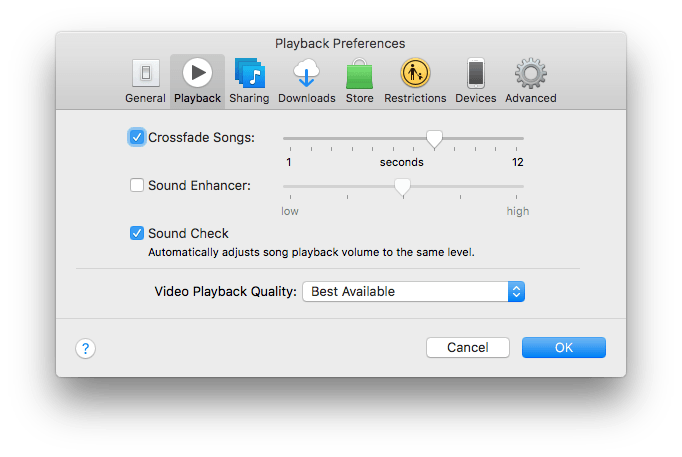
4단계. 이제 메뉴 모음 바로 아래에 있는 슬라이더를 사용하여 전환 시간을 설정합니다. 선택하지 않으면 기본 지속 시간인 6초가 사용됩니다.
iTunes의 크로스페이딩을 사용하면 iTunes 음악에서 부드러운 전환을 즐길 수 있습니다. 노래 사이에 간격이 없기 때문에 iTunes에서 재생 목록과 앨범을 들을 수 있습니다. 물론 모든 소프트웨어와 응용 프로그램이 어느 시점에서 충돌하여 iTunes 크로스페이드가 작동하지 않게 됩니다.
이 오류는 iTunes가 오작동하거나 iTunes에서 손상된 파일로 인해 발생할 수 있습니다. iTunes 업데이트로 인해 이 문제가 발생할 수도 있습니다. 그러나 Windows 또는 Mac 운영 체제에서 작동하지 않는 iTunes 크로스페이드를 어떻게 수정합니까? 다음은 이 문제를 해결하는 데 사용할 수 있는 몇 가지 시행 착오 솔루션입니다.
iTunes 파일이 업데이트된 서버 파일과 일치하지 않으면 iTunes 크로스페이드가 작동하지 않는 오류가 발생할 수 있습니다. 따라서 iTunes 응용 프로그램을 최신 버전으로 업데이트해야 합니다. 업데이트 절차는 Mac 및 Windows의 iTunes에서 동일합니다.
Mac 및 Windows에서 iTunes를 업데이트하는 방법
1 단계. 컴퓨터에서 iTunes를 엽니다. 그런 다음 메뉴 모음의 오른쪽 상단으로 이동하여 "도움말"을 클릭하면 드롭다운 메뉴가 나타납니다.
2 단계. 드롭다운 메뉴에서 "업데이트 확인"을 클릭합니다. iTunes 업데이트를 사용할 수 있는 경우 "iTunes 다운로드"를 클릭하는 팝업 창이 나타나고 Apple 응용 프로그램 업데이트 창이 나타납니다.

3단계. 업데이트 창 옆에 있는 확인란을 클릭하여 업데이트를 수락합니다. 창 하단에 있는 “업데이트 수락”을 클릭하여 완료하면 iTunes 다운로드가 시작됩니다.
4단계. 다운로드가 완료되면 "예"를 클릭하여 컴퓨터를 다시 시작합니다.
iTunes를 업데이트했지만 여전히 iTunes 크로스페이드가 작동하지 않는 경우 다른 크로스페이드 응용 프로그램을 사용해 볼 수 있습니다. iTunes 외에도 시장에는 많은 크로스페이딩 응용 프로그램이 있습니다. 이 기사의 XNUMX부에서는 이 방법을 사용하여 작동하지 않는 iTunes 크로스페이드를 해결하는 방법을 알려줍니다.
위의 XNUMX부에서는 iTunes 크로스페이드가 작동하지 않는 문제를 해결하기 위해 다른 크로스페이드 응용 프로그램을 사용할 수 있습니다. 그러나 문제는 이러한 다른 응용 프로그램이 iTunes 음악 파일을 직접 재생할 수 없다는 것입니다. DRM 보호.
따라서 다른 크로스페이딩 앱을 사용하기 전에 먼저 이러한 iTunes 음악 파일을 DRM이 없는 파일로 변환하고 로컬 저장소에 다운로드해야 합니다. 위의 내용은 Apple Music 변환기 소프트웨어 및 응용 프로그램에서만 가능합니다.
많은 Apple 음악 변환기 응용 프로그램이 있지만 가장 좋은 것은 DumpMedia 애플 뮤직 변환기. 이 애플리케이션은 Apple Music 노래 및 iTunes 노래에서 DRM 보호를 제거할 수 있습니다.
그것은 또한 할 수있다. iTunes 노래를 다음과 같은 여러 형식으로 변환 MP3, FLAC, MKA 등이 있습니다. 사용자 친화적이며 변환 프로세스 후에 모든 ID 태그를 유지합니다. 출력 파일은 품질이 뛰어나고 빠른 속도로 변환됩니다.
을 사용하려면 DumpMedia Apple Music Converter를 사용하려면 먼저 컴퓨터에 다운로드하여 설치해야 합니다. 프로그램을 열면 iTunes의 모든 노래가 자동으로 로드됩니다.
다른 앱을 사용하여 크로스페이드하려는 노래, 재생 목록 또는 앨범을 선택하세요. 그런 다음 원하는 출력 형식을 선택하십시오. 선택하시는 것이 좋습니다 MP3 많은 크로스페이딩 앱과 호환되기 때문입니다. 마지막으로 하단의 "변환"을 클릭하면 소프트웨어가 나머지 작업을 수행합니다.
이제 변환된 iTunes 음악 파일을 다른 크로스페이딩 앱에서 사용할 수 있습니다. 위 아이콘을 클릭하고 시도해 보세요.
iTunes 크로스페이드가 작동하지 않는 것은 대부분의 iTunes 사용자에게 일반적인 문제입니다. 그것은 주로 손상된 iTunes 파일 또는 iTunes 오작동으로 인해 발생합니다. 이 문제에 대한 가장 좋은 방법은 iTunes를 최신 버전으로 업데이트하는 것입니다. iTunes를 업데이트했지만 문제가 여전히 존재하는 경우 다른 크로스페이딩 응용 프로그램을 사용할 때입니다.
그러나 이러한 응용 프로그램을 사용하기 전에 먼저 iTunes 노래에서 DRM 보호를 제거해야 합니다. 사용하다 DumpMedia Apple Music Converter는 DRM 보호를 제거하고 iTunes 음악 파일을 모든 크로스페이딩 앱에서 재생할 수 있는 더 간단한 형식으로 변환합니다.
이 변환기는 Mac과 모두 호환되기 때문에 최고입니다. Windows 운영 체제. 이 앱을 구매하면 평생 무료 업데이트와 고객 서비스를 받을 수 있습니다.
